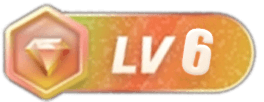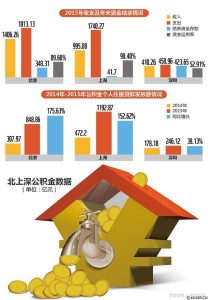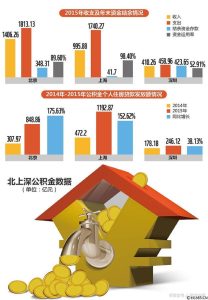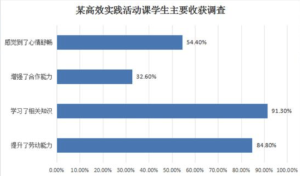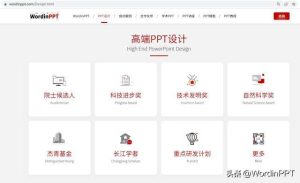来源:自律的音律丨ID:yinlvPPT
编辑:河豚格格
如题,今天的文章将会手把手教你制作 PPT 模板。
因为咱们之前发过一次 PPT 模板制作手册,那篇文章相对来说理论较多、实操较少,所以,本次分享侧重于实操部分。
PPT 模板,应该遵循的几个原则:
❶ 使用便捷,方便使用者套用;
❷ 使用主题色,可一键换色/字体;
❸ 确定整套模板的设计规范;
❹ 有逻辑,存在要有其合理性。
接下来,我将从模板制作的前期准备、中期制作以及后期核验这三个方面展开讲解。
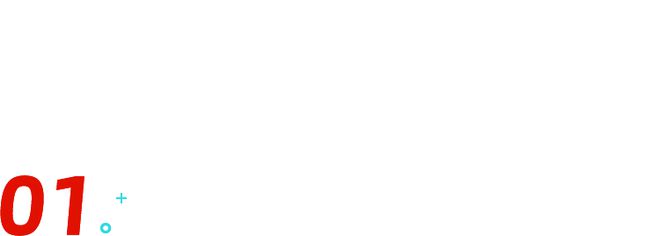
前期准备
需要准备和确定的事情有些多,包含:模板风格、内容结构、灵感参考、设计规范等。
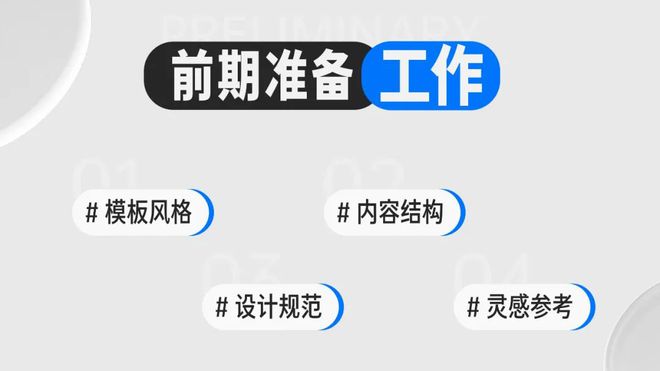
❶模板风格
首先得定下风格,这是整份模板的基调,控制篇幅,这次我们以教育行业为模板的风格方向。
❷内容结构
内容结构,并不用具体到每一页有什么内容,而是泛泛的内容。
比如最基础的 5 大部分:封面、目录、过渡页、正文和尾页。
多数公司的模板基本只有这几个页面,特殊一些的,还会去做图表规范、表格规范、合作伙伴页等。
但是,如果要考虑售卖的话,就要兼顾到模板结构的完整性。
在前面的 5 大部分中的正文基础上进行延伸,包括但不限于:1、2、3、4…段页面,逻辑、流程图示等。
这里给大家提供一个找图示的方向,去国外的 PPT 网站看结构,比如:slidesgo、Graphicriver。
尤其是 Graphicriver,里面的逻辑图示页面都是以百为单位的,有很高的参考价值。
ps:如果一定要使用真实的内容,建议去百度文库、百度百科、行业报告中去挑选并删减、更换文字。
❸灵感参考
教育行业的灵感参考,以花瓣为例,直接搜索关键词“教育”,然后选择画板即可。
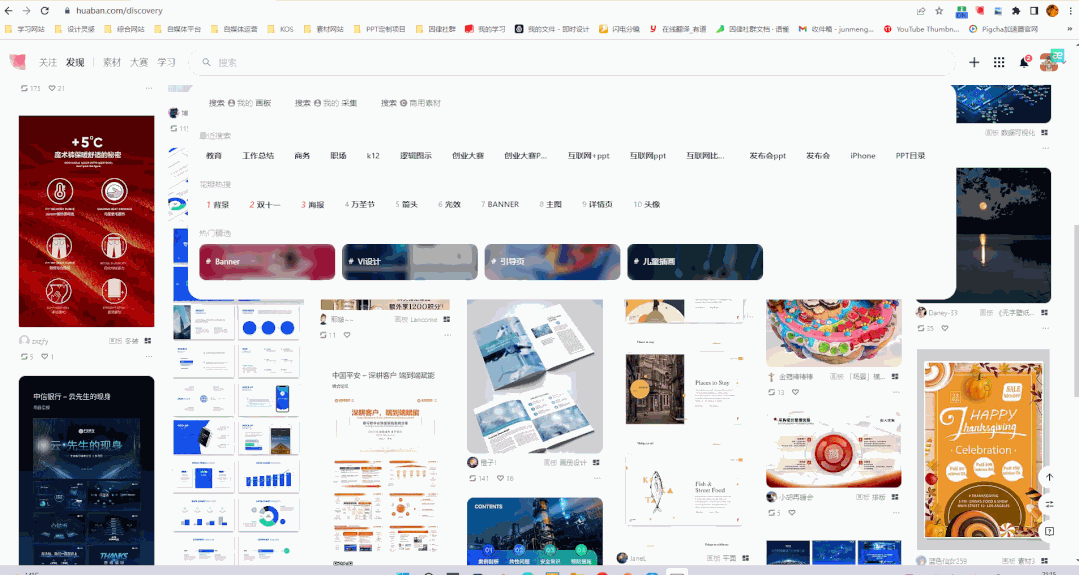
我在里面挑选了一张落地页:
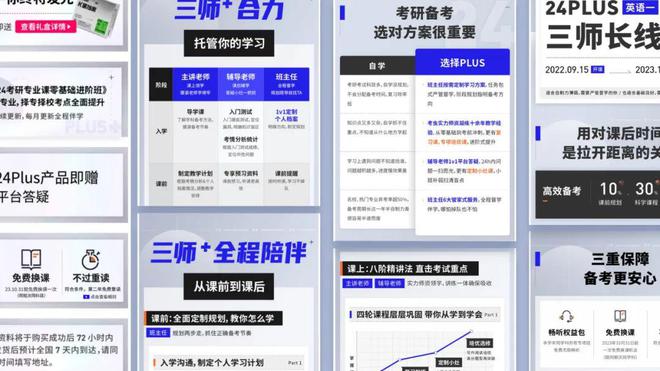
从这份落地页中提取配色和基础元素:
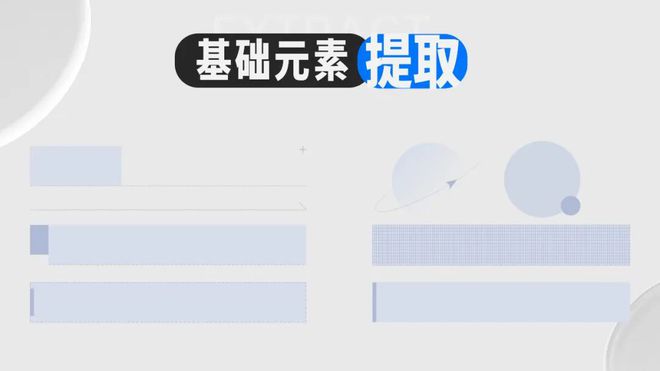
到这里,已经基本定下了整份 PPT 模板的基调。
❹设计规范
设计规范包含:配色规范、版心规范以及文字规范。
配色规范:
蓝色为主色,冰蓝为辅色,橙色为点缀色,同时字体颜色统一设置为黑、白、灰。
版心规范:
版心是页面中所有文字组、形状组、图片组所排版的区域。
通常是以标题以下的部分进行划分,像这样:

文字规范:
确定各层级文字的字号大小、行间距。
中文字体确定为思源黑体,英文字体使用 Calibri。
正文的行间距以 1.2、1.5 倍行距为主,内页的标题字号确定为 24,正文以18号、16号、14号为主。
另外,在设计规范这一步,需要将主题字和主题色一并设置好:
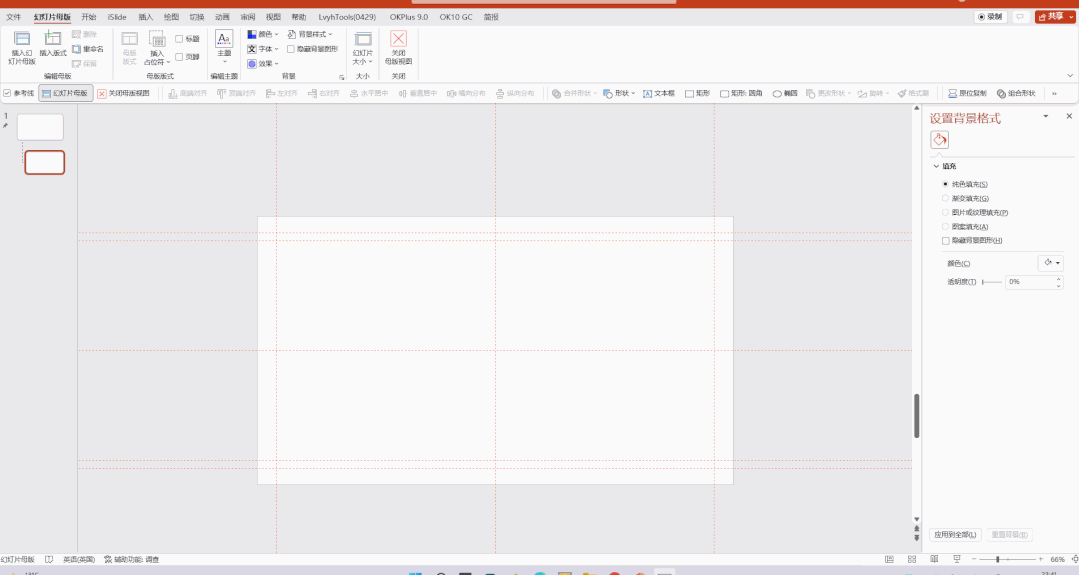
ps:主题色的前四个颜色可以不做修改。
接下来,根据提取出来的基础元素,延伸几页。
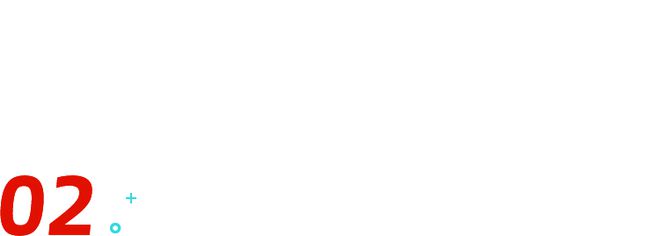
中期制作
首先将正文的标题栏定下来,在提取的基础元素的时候,就需要注意到哪些是可以用在上面的。
就以这个形状为例:
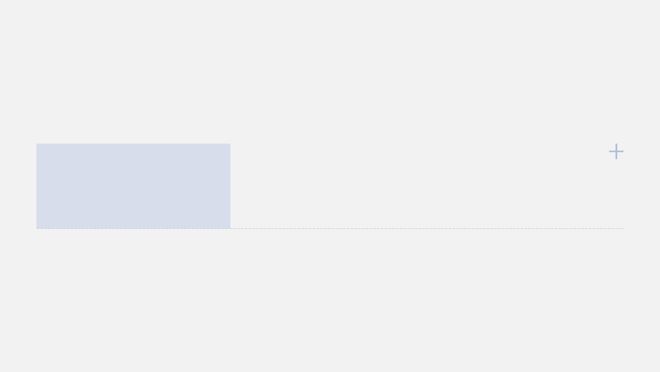
由矩形、线条组合而成,做一下变换,将对应的形状缩小拉宽,确定好标题栏:
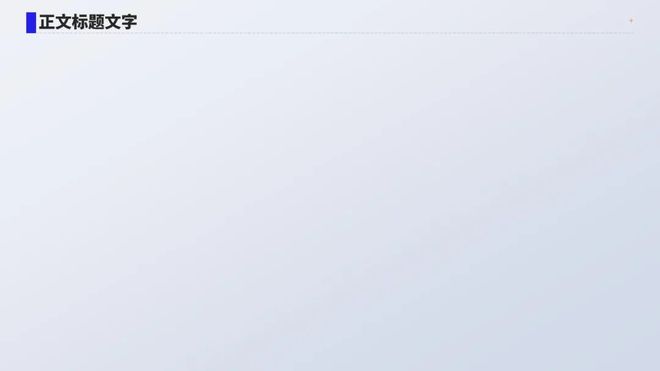
左边是文字标题部分,这里不建议大家将标题字号放的很大,而是根据规范字号设置,并直接拉宽到版心右边界。
页面最右侧如果有 logo 的话可以放 logo,没有的话放个小装饰也行。
接着用英豪插件的占形互转功能,将标题栏文字转成占位符。
再来看目录页,同样直接选取一组形状:
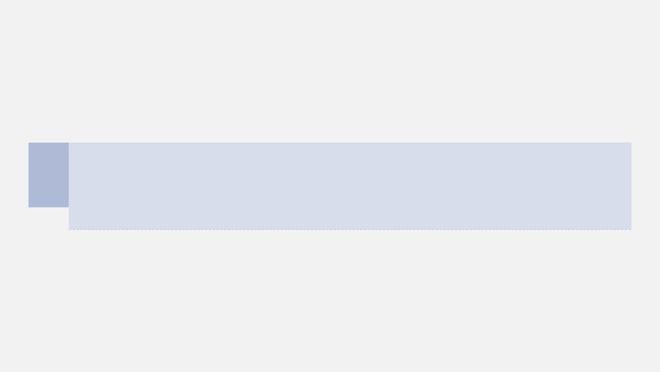
目录页,要考虑到文字的多与少,可以制作两种类型,这里先以文字少的内容为例:
将单个标题目录组缩短,高度适当拉高,接着再复制多个,调整他们之间的间距。
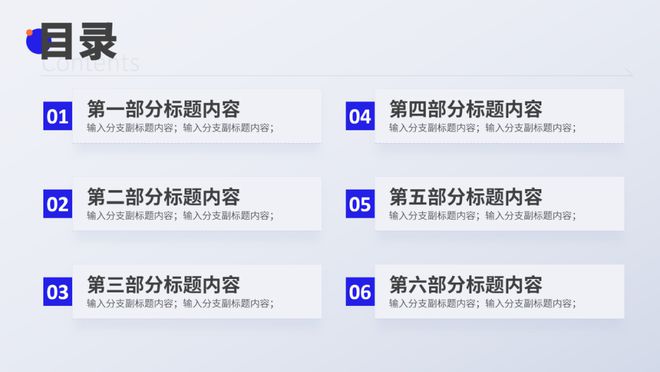
这里要注意了:每个目录标题组之间的间距一定要相等,这样才能看起来规范统一且方便后期修改调整。
接下来,以文字较多的目录页为例:
有些内容难免会有很多个分支点,所以需要额外加一个目录页,方便修改和使用。
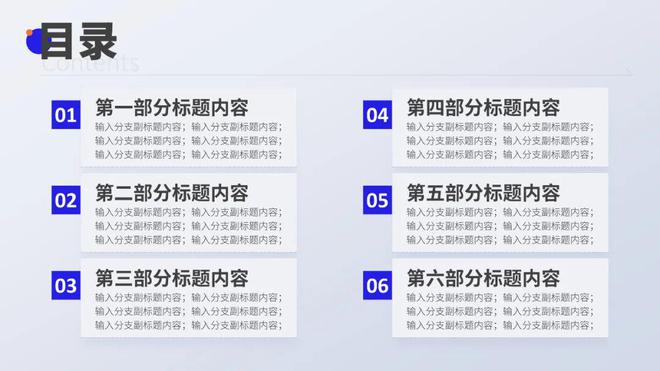
做完这一步,建议大家把文本转占位符也做了,具体操作如下:
选中一个目录标题,在小顽简报中找到筛选—相同字号,即可选中同字号的标题文本框,最后用英豪插件中的占形互转功能将文本框转为文本占位符。
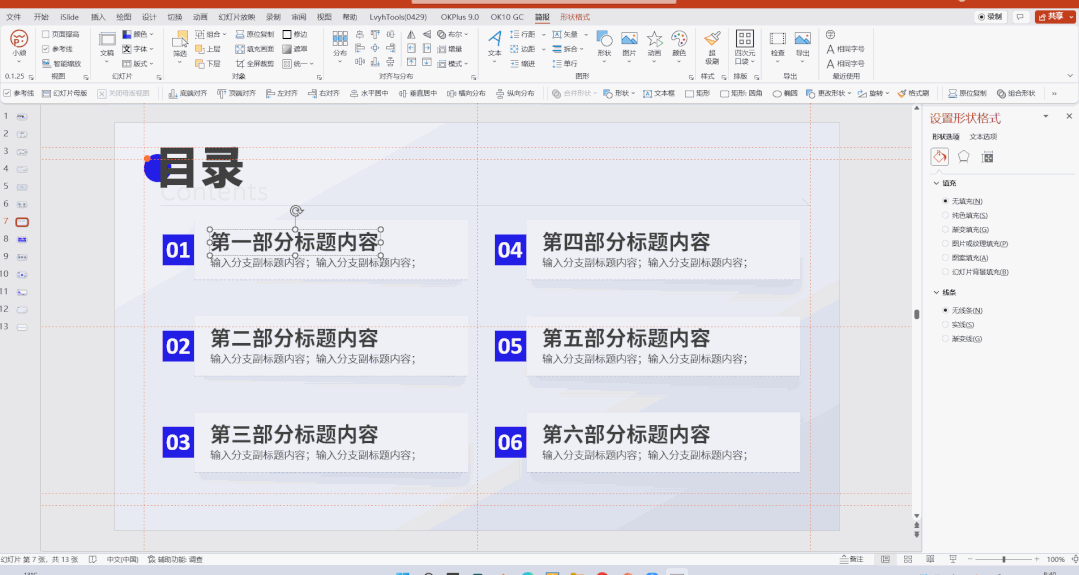
这里需要注意下,占位符用不改变的内容去做才是最合适的,比如目录页、过渡页、内页标题、样机页面。
不然不仅模板制作者的工作量增加,使用者的套用难度也增加了,这也是屯了很多国外的模板却套不上来的原因之一,它们的占位符实在太多了。
目录页定下来后,随之就可以将过渡页定下来:
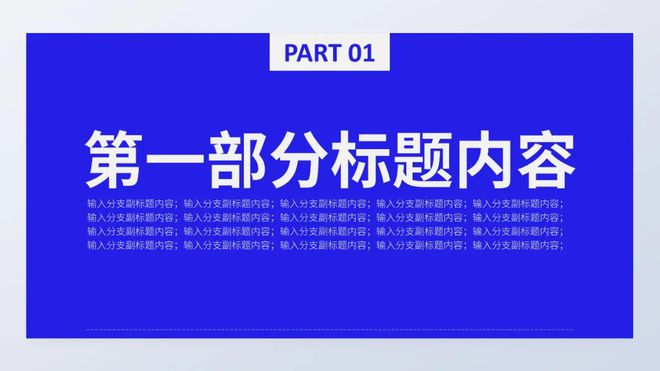
下面以三个内页为例展开:
第一个是三段式的内容,别看框框有很多,都是由基础元素组合而成的:
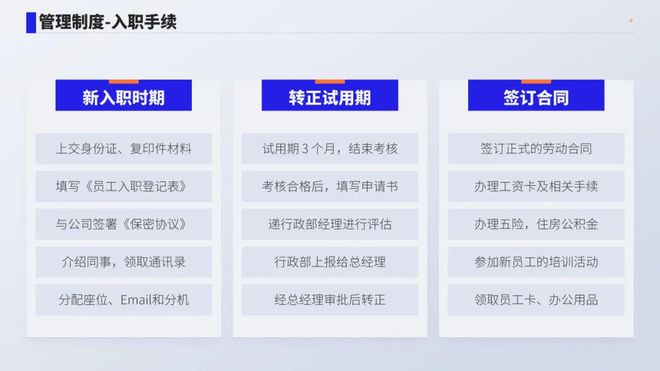
由此还可以拓展做出四段、五段、六段的页面。
接着以两段的逻辑图示为例,在矩形多的情况下,为了画面不那么呆板,是可以加入一些圆形中和调剂的,就像这样:
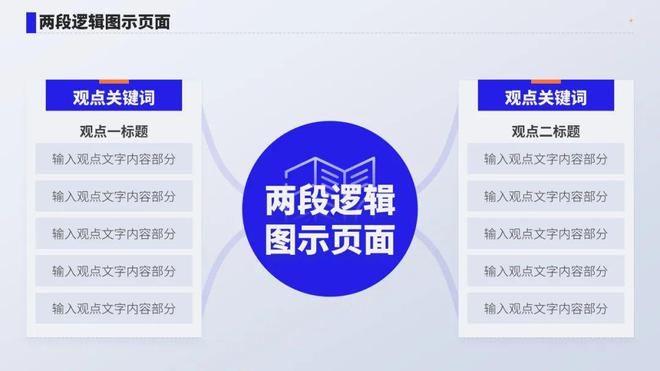
别看形状很简单,细节可一点都不少,阴影、线条等都需要设置好。
再来看高频使用的样机页面,可以直接在样机上画圆角矩形,然后转成图片占位符,即可反复使用:
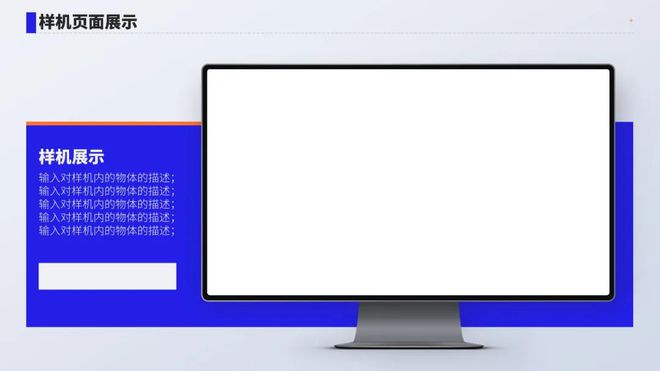
又一个重点来了,前面做了很多占位符,页数多了容易搞混,这时候需要在母版中将版式重新命名,方便使用者选用、修改:
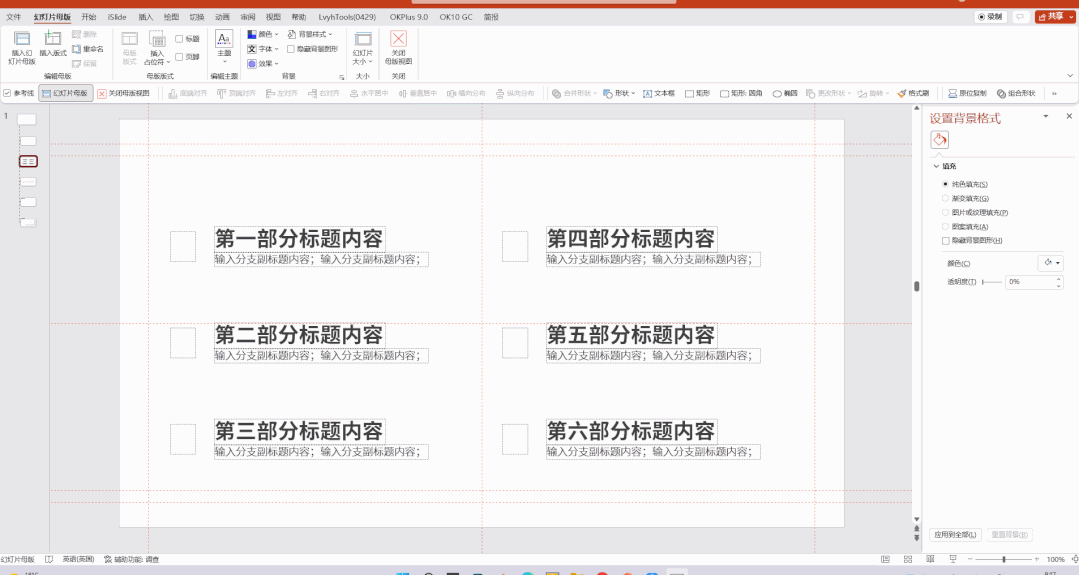
做完以上这几页,对于如何根据灵感进行延伸也有了一定的了解。
至于其他内容页,比如:流程图、荣誉页、以及更多的逻辑图示页,那些内容对于 PPT 设计师来说,简直是家常便饭。
如果还是缺内容、缺版式参考,请回到本文前期准备的第二点,再回看一下。
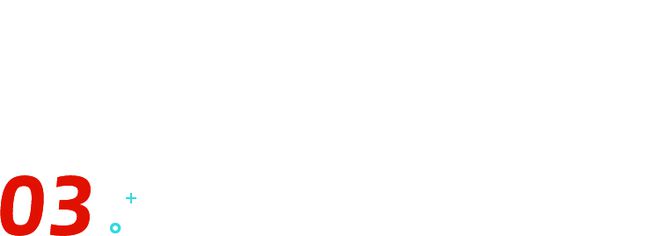
后期核验
核验,其实就是最后的检查,检查以下这几个地方:
❶ 能否一键修改主题色;
❷ 能否一键替换主题字;
❸ 幻灯片母版版式是否命名;
❹ 内容是否控制在版心内。
对了,如果设置了主题色,那么从任何一份标准模板中复制内容进来,页面中所有元素的颜色都会自动更换,这就是主题色的魅力所在。
到这里,一份基础 PPT 模板的制作就完成了。
好了,以上就是今天分享的全部内容,你们是不是感觉还没有学够?
为了感谢你对秋叶 PPT 的陪伴和支持,我们专门为你准备了3 天 PPT 集训营~
课程原价99元
现在仅需1 元!
实操练习+名师带学
3 天提升你的 PPT 能力!
报名即送【100 页秋叶精选素材手册】
不允许你们浪费一分钱的学费!
赶紧扫码抢课吧!
▲ 扫码报名后
记得添加哦~
原文链接:https://www.163.com/dy/article/HPBCKLF105169CIL.html